Иногда возникает задача «убийства» нежелательного процесса или сервиса.
Но, прежде всего, надо прояснить различие между понятиями процесс, сервис и аппликация (программа).
Основа всего процесс — он является основой для сервисов и аппликаций и выполняет exe файл. В типичных случаях дело обстоит следующим образом:
— аппликация — это процесс с окошком или программа, с которой мы можем взаимодействовать,
— сервис — это процесс, не имеющий окна, т.е., работающий «скрытно». Кроме того признаком сервиса является его свойство выдерживать logoff.
Однако все это не строго обязательно — существуют процессы, которые не являются ни севисами, ни аппликациями, например, драйверы некоторых устройств. С другой стороны, существуют аппликации, основанные на сервисах.
Подробное объяснение займет больше места, но для наших целей этого достаточно.
Убийством можно заниматься при помощи различных «орудий»: Net, Sc, Taskkill, PSKill, Wmic, PowerShell (to name some).
Как убить процесс в линукс
Для остановки/поднятия сервиса (звучит мягче, чем убийство ?) чаще используют команды Net и Sc.
net stop spooler
net start spooler
Аналогично:
sc stop spooler
sc start spooler
Разница между net и sc нас пока не занимает.
Нужно заметить, что spooler является сервисом, основанном на процессе с именем spoolsv.exe.
Поэтому, если есть потребность убить процесс как процесс, придется использовать другое имя.
Для чего может понадобиться убивать процесс, если достаточно опустить сервис?
Резон для этого таков, что процесс может не захотеть опускаться или может застрять в процессе опускания.
Сначала путь для простого пользователя:
Включаем s ervices.msc, находим сервис и определяем его реальное имя.
Затем идем в CMD, пишем sc queryex [servicename] и замечаем PID процесса.
Не выходя из CMD пишем taskkill /pid [pid_number] /f .
После нажатия на Enter дело сделано.
Вместо PID процесса можно использовать его имя, для этого достаточно использовать параметр /im: taskkill /im [process_name] /f
Кажется, что так удобнее, ведь имя процесса «человечнее» и узнать его легче, чем PID . Кроме того, имя не меняется при каждом запуске процесса, в отличие от PID и его легче заложить в Batch файл .
Проблема метода в том, что так убиваются все процессы с соответствующим именем. С другой стороны, иногда это как раз необходимо, как в случая с Chrome, который на каждое окошко открывает отдельный процесс, кушая при этом много памяти, а опустить все его инстансы (instances) по PID вручную может быть затруднительно.
И здесь очень поможет следующая команда:
taskkill /im chrome.exe /f
Просто приятно было наблюдать все эти десятки процессов-окошек, закрывающихся на глазах изумленного себя.:)
Теперь поставим такую задачу. Мы хотим сначала попробовать закрыть процесс , а в случае неудачи применить силу. Вначале придется определить состояние процесса (ч тобы не выдавалась ошибка ), а затем попытаться закрыть его двумя способами.
КАК УБИТЬ ЛЮБОЙ ПРОЦЕСС В WINDOWS
В качестве примера возьмем Spooler, ответственный за печать. Он безопасен для системы и является примером процесса-сервиса.
Если Spooler поднят, tasklist выдаст errorlevel 1, а если опущен — errorlevel 0.
Теперь попытаемся опустить Spooler при помощи net stop, а в случае неудачи применим taskkill.
Источник: spector-training.blogspot.com
Process Killer — удаление процессов на компьютере
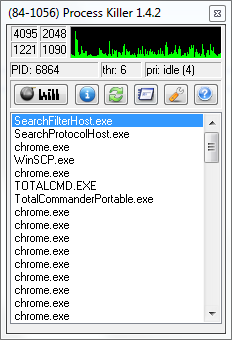
Process Killer – программа для принудительного завершения зависшего процесса в Windows. Очень маленький, тихий и мощный монстр. Каждый уважающий себя пользователь персонального компьютера просто обязан иметь в арсенале такой изысканный инструмент для легкой и быстрой расправы с нестабильными приложениями. Моментальное завершение процесса – конек программы Process Killer.
Интерфейс
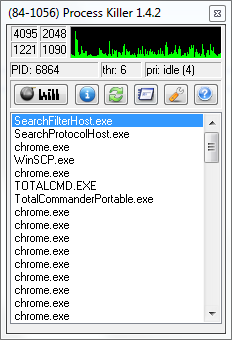
Главное окно программы радует минимализмом и функциональностью. Все необходимые возможности доступны при работе всего лишь с одним этим окном. В самом верху расположен индикатор загруженности процессора. Индикатор обновляется каждые 2 секунды, т.е. Вы смотрите на статистику в реальном времени.
Рядом расположена некоторая системная информация, о назначении которой Вы можете узнать на сайте автора программы. Приводить описание я не буду, т.к. данная информация не требуется для успешного использования программой.
Чуть ниже расположен ряд функциональных кнопок. Самая широкая кнопка осуществляет завершение процесса, который выбирается из списка ниже. Остальные кнопки: Информация о процессе, Запуск/перезапуск оболочки (для Windows по умолчанию Explorer.exe), Запуск приложения «Выполнить…», Опции, О программе.
Остальную часть окна программы занимает список запущенных процессов, причем сортировка процессов изначально произведена по времени запуска, т.е. вверху всегда находится процесс, запущенный последним. Это одна из самых важных особенностей программы, благодаря которой Вы не будете долго искать процесс, который завис и который нужно завершить.
Запуск программы Process Killer
После установки программы на рабочем столе не появится ярлык программы. Запуск осуществляется нажатием комбинации клавиш Ctrl + Shift + ~ (для справки: ~ (тильда) – находится под клавишей Escape (Esc)). Но следует отметить, что в опциях программы можно разрешить автозапуск программы вместе со стартом ОС. А ярлык программы Вы сможете найти в меню Пуск.
Также интересной особенностью программы является отсутствие предупреждающих вопросов системы Windows. Выбранный процесс при нажатии на заветную кнопку молчаливо и молниеносно уничтожается, а Вы довольны и продолжаете работу на компьютере. В качестве итога могу сказать, что Process Killer является синонимом фразы «программа для завершения процессов«. Она четко и быстро справляется со своей работой. Оцените работу программы, и Вы не пожалеете.
Источник: www.zap-chas-ti.ru
Как убить или прекратить процесс Linux: ультимативное руководство.

Многопроцессорные операционные системы, такие как Linux и BSD, используют несколько методов для максимальной загрузки ЦП. Процесс — это просто исполняемая программа. Поскольку в любой момент времени в Linux запущено значительно больше одного процесса, управление ими чрезвычайно важно.
Пользователи регулярно сталкиваются с такими проблемами, как ограничение ресурсов процессора при запуске слишком большого количества программ. Подобные ситуации возникают, когда процессор не справляется с растущим числом процессов. Хотя это не полностью зависит от мощности вашего процессора, работа с зависшими процессами или процессами зомби может быть довольно неприятной. Чтобы облегчить вам жизнь в таких случаях, мы описываем здесь некоторые стандартные способы уничтожения таких процессов.
Мастер управления неотзывчивыми процессами в Linux
Вы узнаете несколько способов как в Linux завершить процесс, который не подает признаков жизни. Если вы юзали Windows, скорее всего вам знаком шорткат Ctrl + Alt + Delete. Точно так же пользователи Mac имеют метод Command + Option + Escape для уничтожения замороженных процессов. Linux гораздо более универсален, чем его аналоги, и предлагает более одного метода для устранения мертвых процессов.
Различные методы убийства мертвого процесса Linux
В основном мы опишем два метода убийства зомби-процессов. Мы будем использовать терминал Linux для первого метода. Для этого сначала нужно идентифицировать id процесса, он же PID, от английского process identifier – идентификатор процесса. После успешного получения мы сможем использовать этот PID, посылая сигнал для уничтожения программы ориентируясь на номер-идентификатор.
Вы также узнаете, как обкашливать такие вопросики, используя графический интерфейс пользователя. Для этого мы собираемся использовать приложение «Системный монитор», доступное в Ubuntu. Хотя это приложение GNOME, аналогичные инструменты доступны и для других сред Linux.
Завершить неотвечающий процесс из командной строки
Существует несколько инструментов для завершения неотвечающего или зависшего процесса из командной строки, включая kill, pkill и killall. Эти команды работают, посылая определенные сигналы не отвечающим процессам. Вам понадобится PID, чтобы вы могли отправить им требуемый завершающий сигнал.
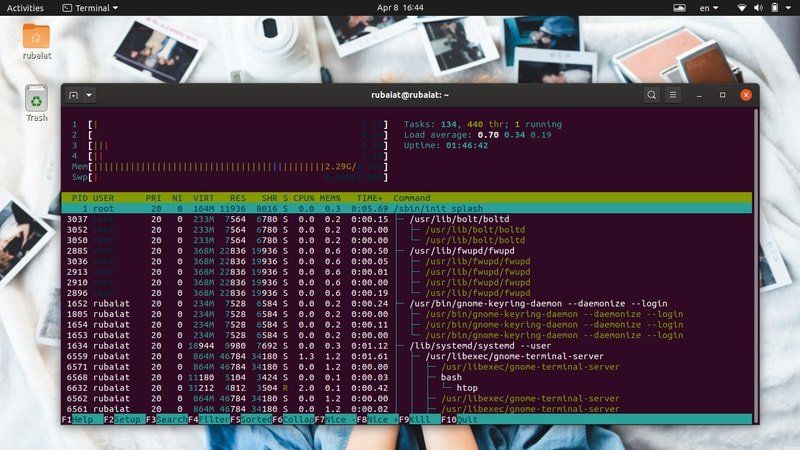
PID или идентификатор процесса — это уникальный номер, который идентифицирует процесс. Эти номера генерируются ядром Linux непосредственно во время выполнения процессов, и диспетчер операционной системы управляет их процессорной активностью. Поэтому, когда вы вызываете приложение, ядро сначала запускает необходимые процессы и присваивает им эти уникальные значения PID. С процессом может быть связано несколько PID. Более того, у каждого процесса есть один родительский процесс с уникальным PPID (идентификатор родительского процесса).
Итак, если вы сможете узнать этот PPID, то сможете отправлять сигнал уничтожения с помощью программ, разработанных для этой цели. Ниже вы узнаете, как проверить запущенные процессы в Linux и определить их PPID из терминала.
Узнайте информацию о PPID
Вы можете узнать PPID процесса, используя несколько команд управления процессами в Linux, таких как pidof, pstree и pgrep. Давайте рассмотрим их одну за другой и посмотрим, как получить PID процесса Linux.
Способ 1: использование команды ps
Команда ps в Linux отображает все запущенные процессы вместе с другой информацией о процессах, такой как PID, в терминале. Мы можем использовать эту команду для вывода списка всех процессов, а затем отфильтровать определенный процесс с помощью команды grep в Linux. Она должна показать нам номер идентификатора процесса, который нам и требуется.
$ nano > /dev/null nano»
Давайте подробнее поговорим о том, что происходит на демонстрации выше. Во-первых, мы запустили в фоновом режиме текстовый редактор Nano. Затем мы использовали команду ps вместе с командой grep, чтобы узнать PPID этого редактора. Вывод может содержать несколько идентификаторов процессов, но нас интересует только первый, поскольку это наш PPID.
Мы также можем использовать команду Linux awk, чтобы узнать эту информацию, как показано ниже.
$ ps aux | awk ‘/nano/ ‘
Эта команда более гибкая, так как она отфильтрует всю несущественную информацию, и покажет только номер PPID, который мы ищем.
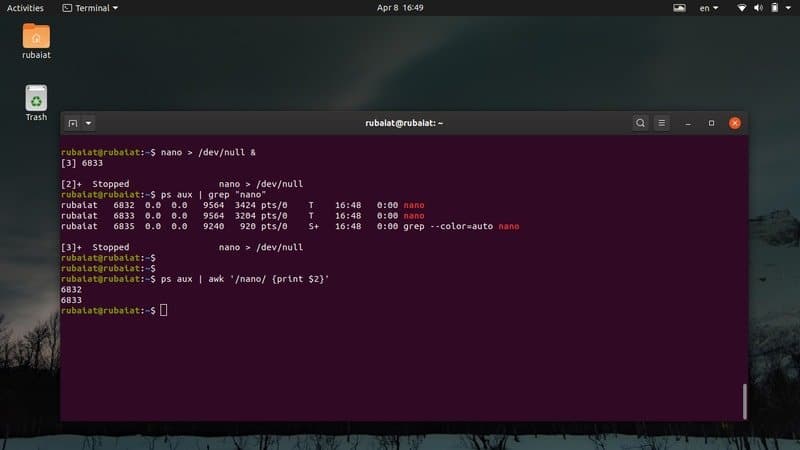
Способ 2: Использование команды pstree
Команда pstree предоставляет нам древовидное представление всех запущенных процессов. Она предоставляет графическое представление списка задач Linux из окна терминала. С помощью этой команды вы можете просмотреть PPID или, при желании, информацию о всех PID процесса. Посмотрите приведенные ниже примеры, чтобы узнать, как использовать pstree для поиска PPID определенного процесса.
$ nano > /dev/null /dev/null /dev/null /dev/null /dev/null nano» команде Linux kill. Второй пример использует несколько повседневных команд терминала и перенаправление ввода / вывода, чтобы завершить процесс. Вы сможете создавать свои собственные изящные однострочники, когда лучше освоитесь с терминалом Linux.

Способ 5: уничтожение нескольких процессов с помощью шелл-скриптов Linux
Иногда пользователи могут захотеть завершить более одного процесса. Мы можем легко автоматизировать такие задачи, написав простые сценарии оболочки. Следующий скрипт извлекает PPID процессов, которые вы хотите уничтожить, а затем завершает их, используя сигналы уничтожения.
$ nano proc-killer.sh
Теперь сохраните этот файл и добавьте разрешение на выполнение, введя команду ниже.
$ chmod +x proc-killer.sh
Теперь вы можете передать этому сценарию имена процессов, которые вы хотите завершить.
$ ./proc-killer.sh nano gedit vlc
Просто замените аргументы именами не отвечающих процессов Linux в вашей системе.
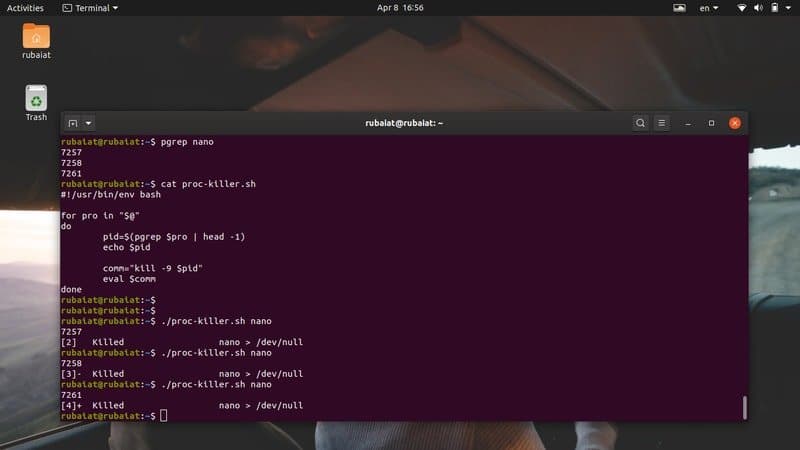
Завершить неотвечающий процесс из графического интерфейса
Вы также можете завершить неотвечающий процесс из GUI или window X. Мы обсудим два способа сделать это в следующем разделе.
Способ 1: использование приложения xkill
Современные дистрибутивы Linux используют оконную систему X window для предоставления конечному пользователю элегантного графического интерфейса. Существует простой инструмент под названием xkill, который позволяет юзерам закрывать неотвечающее окно графического интерфейса. Это возможно, поскольку в Linux окно заголовка приложения отделено от самого приложения.
Просто зайдите в эмулятор терминала Linux и введите xkill. Он превратит ваш курсор мыши в кнопку X, которую можно использовать для уничтожения любого окна GUI.
$ xkill
Теперь все, что вам нужно сделать, это просто щелкнуть по панели окна не отвечающего приложения, и оно будет убито и мгновенно исчезнет.
Способ 2. Использование приложения System Monitor в Ubuntu
Большинство основных дистрибутивов Linux поставляются с какими-то инструментами мониторинга графического интерфейса, которые позволяют пользователям «графически» завершать зависший процесс Linux. Например, приложение System Monitor в Ubuntu позволит нам интуитивно прекратить не отвечающий процесс. Вы можете просто выбрать мертвый процесс из списка процессов и уничтожить его, щелкнув правой кнопкой мыши по процессу и выбрав опцию уничтожения.
Существует еще много альтернатив этому приложению, и мы уверены, что вы легко сможете найти что-то подобное для своего дистрибутив.
Послесловие
Поскольку управление процессами в Linux очень универсально, пользователи часто расстраиваются, когда вдруг сталкиваются с не отвечающими процессами. Вот почему в этом руководстве наши редакторы обрисовали в общих чертах все возможные способы завершения мертвого процесса в Linux.
Прочитав эту статью, вы сможете убить любые неотвечающие процессы из командной строки или из графического интерфейса. Вы также можете использовать любую из наших однострочных команд для устранения таких неприятностей в кратчайшие сроки. Более того, вы можете даже убить более одного процесса, используя наш простой шелл-скрипт. Надеюсь, что из нашего очерка вы получили всю необходимую информацию по этому вопросу.
Источник: omgubuntu.ru